ניתן להדפיס הודעת דואר אלקטרוני שלמה ב- Outlook על-ידי פתיחת ההודעה ולאחר מכן בחירת קובץ > הדפס.
אם ברצונך להדפיס רק עמוד אחד או קבוצת משנה של עמודים, השתמש בתיבת הדו-שיח 'אפשרויות הדפסה'.
חשוב: מכיוון שקיים מגוון רב של מדפסות, אין לנו אפשרות לספק מידע לפתרון בעיות עבור בעיות הדפסה ספציפיות, כגון מצבים שבהם המדפסת אינה מגיבה, ניקוי תור ההדפסה או מקרים שבהם Outlook אינו מצליח למצוא את המדפסת שלך. לקבלת מידע לפתרון בעיות, עיין במדריך של המדפסת או באתר האינטרנט של היצרן.
הדפסת עמוד ספציפי של הודעה
בכל גירסה של Outlook, באפשרותך להדפיס את כל העמודים האי-זוגיים או הזוגיים באמצעות האפשרות מספר עמודים תחת עותקים בתיבת הדו-שיח אפשרויות הדפסה.
הדפסת עמודים נבחרים
-
בהודעה הפתוחה, בחר קובץ > הדפס > אפשרויות הדפסה.

-
בחר את אפשרויות ההדפסה הרצויות. לקבלת תיאור מפורט של אפשרויות אלה, ראה הדפסת פריטים ב- Outlook.
-
תחת טווח עמודים, לחץ על אפשרות או הזן את העמוד או העמודים הספציפיים שברצונך להדפיס.
עצה: כדי לראות כיצד תיראה ההודעה המודפסת, לחץ תחילה על תצוגה מקדימה. אם אינך מעוניין להדפיס את כל ההודעה או הרשימה, תצוגה זו תעזור לך להחליט אילו עמודים בודדים ברצונך להדפיס.
-
לחץ על הדפס.
הדפסת מקטע של הודעה
-
בהודעה הפתוחה, בכרטיסיה הודעה, בקבוצה הזזה, לחץ על פעולות > פעולות אחרות ולאחר מכן לחץ על הצג בדפדפן.
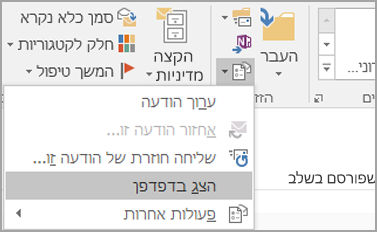
אם מופיעה הודעת אבטחה, לחץ על אישור כדי להמשיך.
-
בהודעה, בחר את המקטע שברצונך להדפיס. בחר את הטקסט או חלק אחר של ההודעה ישירות בחלון הדפדפן, ולא בחלון 'הצגה לפני הדפסה'.
-
בסרגל הכלים של הדפדפן, לחץ על החץ לצד לחצן הדפס ולאחר מכן לחץ על הדפס.
-
תחת טווח עמודים, לחץ על קטע נבחר ולאחר מכן לחץ על הדפס.










